您的电脑中包含两类驱动程序:一类是常规驱动程序,负责操作系统与硬件之间的通信;另一类是内核模式驱动程序,它们是引导操作系统所必需的。win32kfull.sys 文件是电脑中一个重要的内核模式驱动程序。当电脑出现硬件问题时,win32kfull.sys 文件中的任何错误都可能引发问题。有时,您可能会在启动电脑时遇到 win32kfull.sys 蓝屏死机 (BSOD) 错误,这会严重影响您的电脑使用体验。如果您遇到蓝屏死机,通常可以尝试按住电源按钮 5 到 10 秒来强制关闭电脑,然后重新启动。Windows 有时会自动修复问题。如果问题仍然存在,本文将指导您使用多种方法来修复 Windows 10 电脑上的 win32kfull.sys 蓝屏错误。
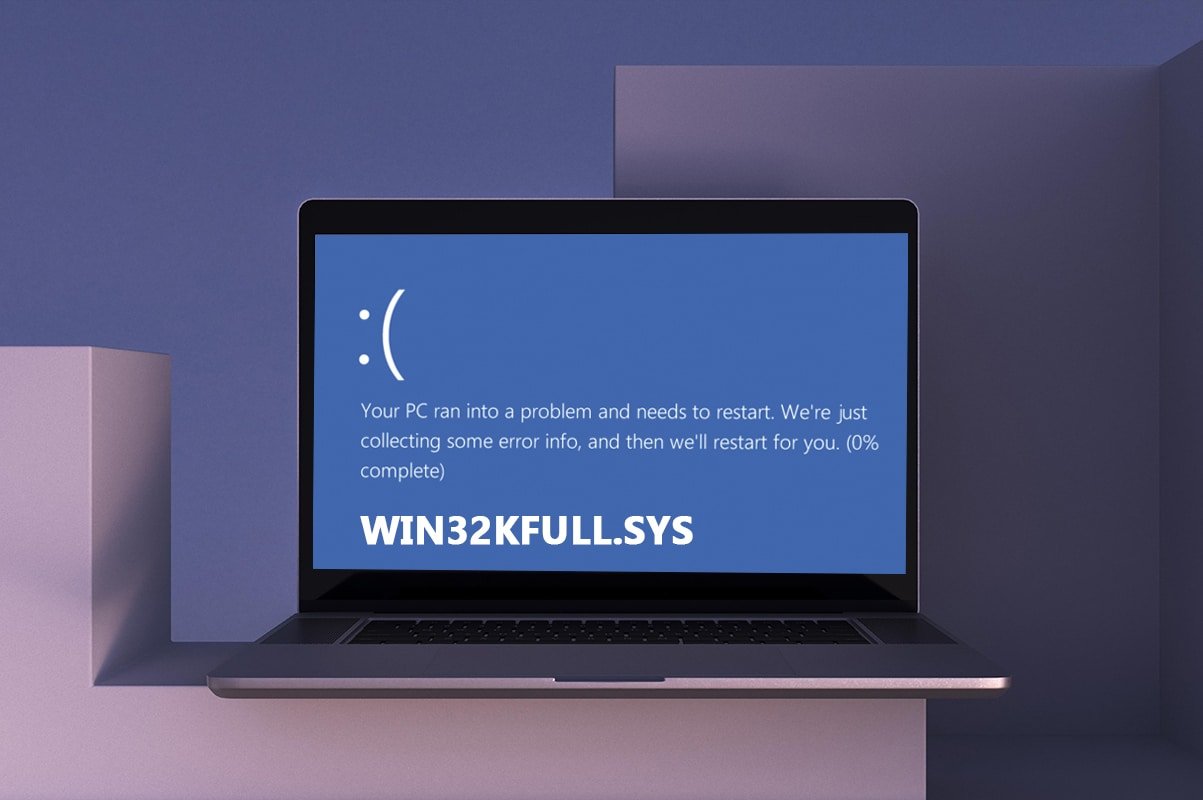
修复 Windows 10 中 win32kfull.sys 蓝屏死机的方法
以下是此错误的常见上下文信息:
“SYSTEM_SERVICE_EXCEPTION (win32kbase.sys)
APC_INDEX_MIXMATCH
PAGE_FAULT_IN_NONPAGED_AREA”
如前所述,win32kfull.sys 文件 属于内核模式驱动程序,它负责启动 Windows。这些驱动程序用于建立内部和外部硬件设备(如打印机)之间的连接。您也可能在应用程序中遇到此错误,例如 Edge 浏览器中的蓝屏错误。
当您因 win32kfull.sys 文件而遇到蓝屏死机错误时,您可能会收到以下消息之一:
- 停止代码 0×00000050:PAGE_FAULT_IN_NONPAGED_AREA – win32kfull.sys
当您的电脑检测到一些错误并为了防止损坏而关闭电源时,会出现此错误。这通常是因为系统负载过重或访问了损坏的系统内存而导致的。
- 停止代码 0x0000001E:KMODE_EXCEPTION_NOT_HANDLED – win32kfull.sys
此错误通常是由于驱动程序配置不正确引起的,它会导致蓝屏错误,但可以通过以下方法来修复。
- 停止代码 0x0000000A:IRQL_NOT_LESS_EQUAL – win32kfull.sys
当您的电脑试图打破无限中断循环时,会发生此错误。为了防止死锁,所有中断都具有优先级。运行硬件疑难解答程序并重新安装不兼容的驱动程序可以帮助您解决此错误。
无论您遇到哪种类型的错误,您都可以使用此指南来修复 win32kfull.sys 文件中的问题。
导致 win32kfull.sys 蓝屏错误的原因是什么?
以下是导致 win32kfull.sys 蓝屏死机问题的一些常见原因:
- 过时或不兼容的驱动程序可能会导致
win32kfull.sys蓝屏死机。 - 如果电脑在安装或卸载不兼容的程序时有错误的注册表项,则也可能出现此错误。
-
电脑中可能存在恶意软件,或者硬件和设备之间存在冲突。
- 如果任何程序文件损坏或丢失,您可能会面临
win32kfull.sys蓝屏死机错误。 -
电脑中损坏的 RAM 或内存问题。
方法 1:运行打印机疑难解答
有时,在打印文档时可能会遇到 win32kfull.sys 蓝屏死机错误。这可能是硬件和操作系统之间的冲突引起的。您可以尝试运行相应的疑难解答程序来解决问题,具体步骤如下:
1. 同时按下 Windows 键 + I 键打开“设置”。
2. 点击“更新和安全”。
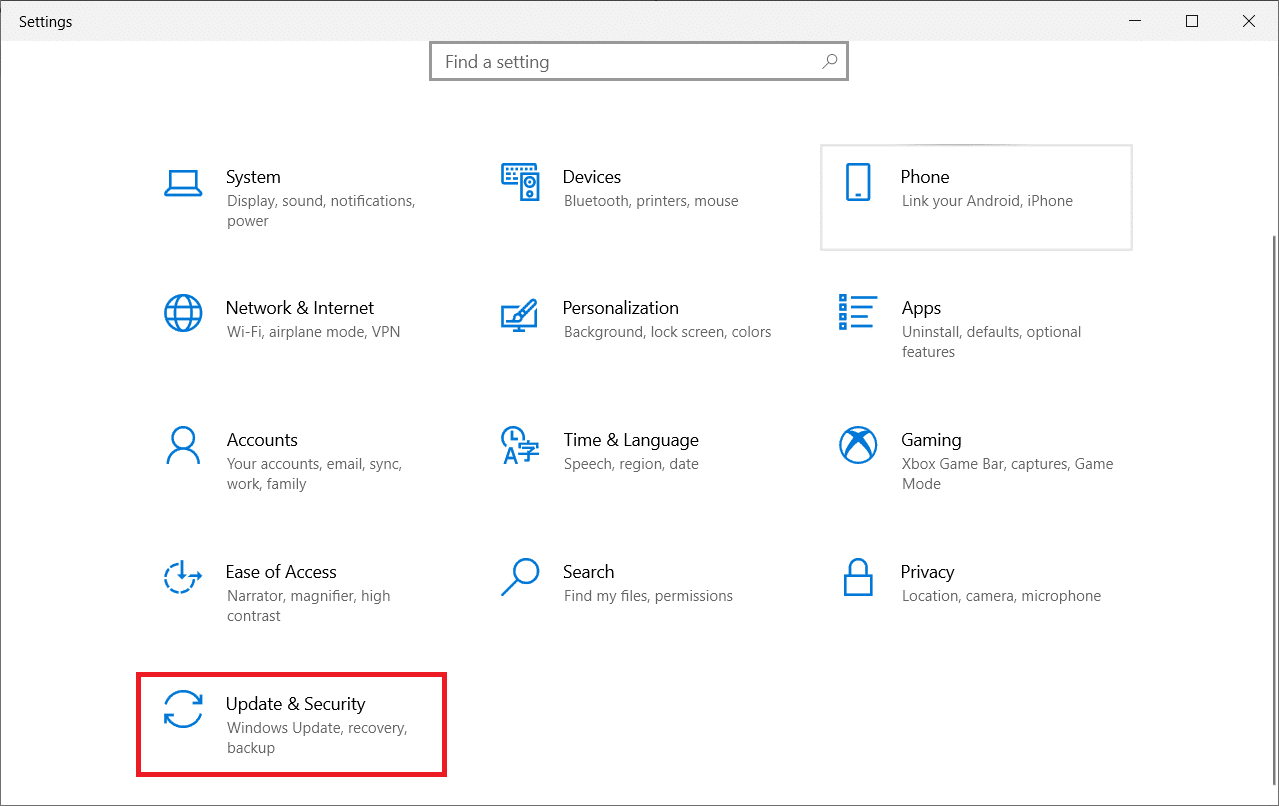
3. 点击“疑难解答”,然后选择“打印机”,并点击“运行疑难解答”。
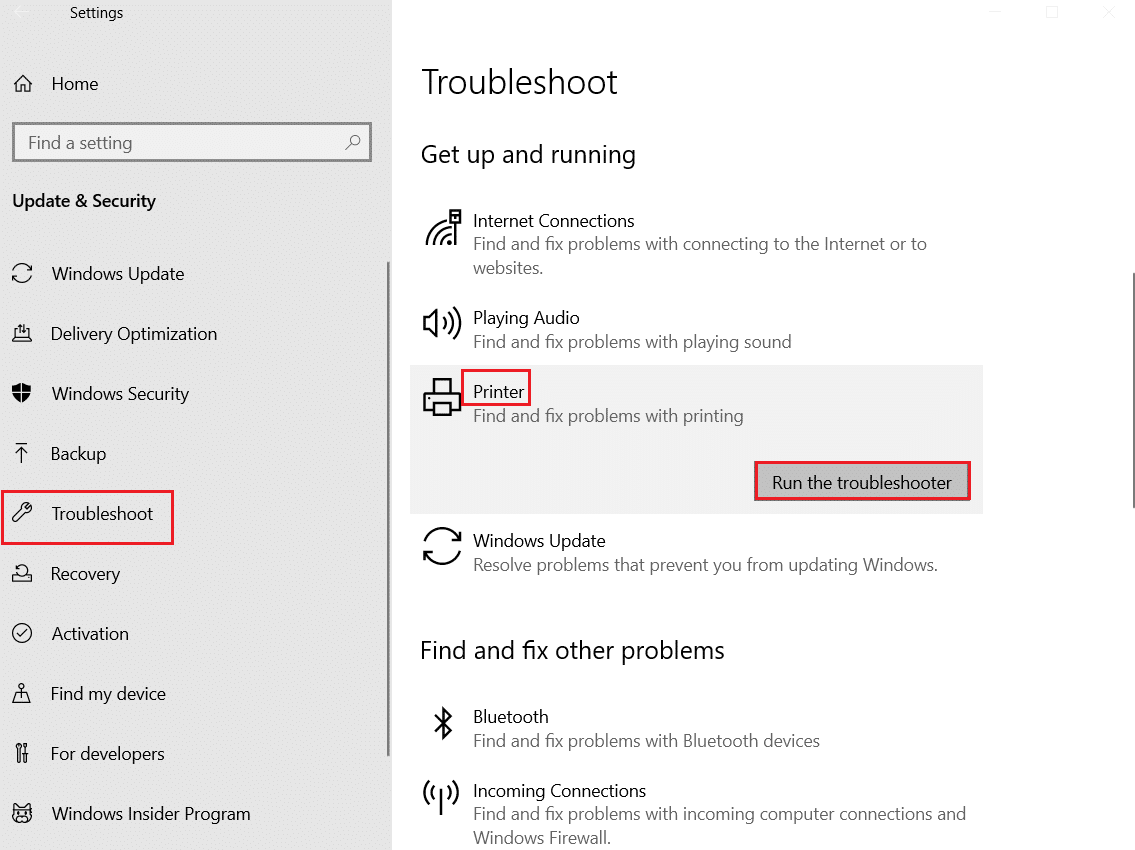
4. 您的系统将进行筛选过程。等待此过程完成,如果检测到任何问题,请点击“应用此修复程序”,并按照提示进行操作。
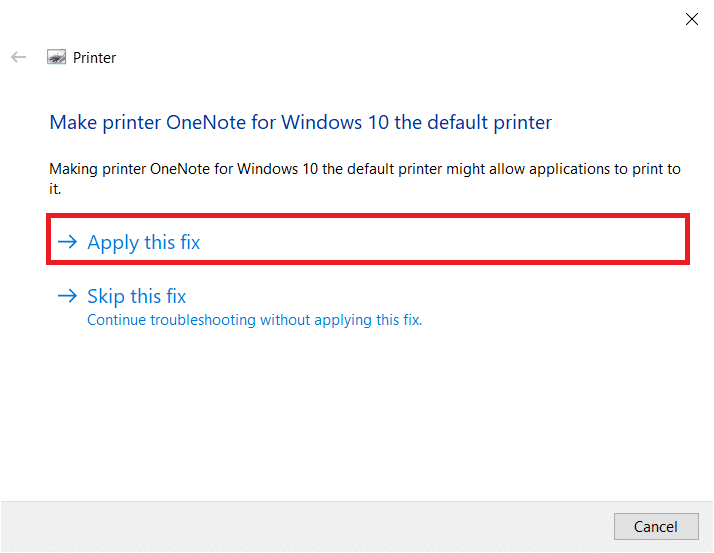
5. 最后,重新启动您的电脑。
方法 2:修复系统文件
系统文件检查器工具是一个非常有用的工具,可以修复电脑中损坏的文件。只需运行一个简单的命令,就可以自动查找和修复所有损坏的系统文件。此外,您可以使用 SFC 命令工具恢复基本丢失的文件。要运行 SFC 和 DISM 工具,请按照以下步骤操作。
1. 按下 Windows 键,输入“命令提示符”,并点击“以管理员身份运行”。

2. 在用户帐户控制提示中点击“是”。
3. 输入 chkdsk C: /f /r /x 命令,然后按下 Enter 键。
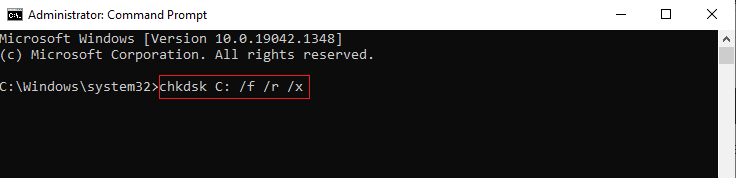
4. 如果系统提示 “Chkdsk 无法运行……该卷正在……正在使用进程中”,则输入 Y 并按下 Enter 键。
5. 再次输入命令:sfc /scannow,然后按下 Enter 键运行系统文件检查器扫描。

注意:系统扫描需要几分钟才能完成。在此期间,您可以继续执行其他活动,但请注意不要意外关闭窗口。
扫描完成后,它将显示以下任一消息:
- Windows 资源保护未发现任何完整性违规。
- Windows 资源保护无法执行请求的操作。
- Windows 资源保护发现损坏的文件并成功修复它们。
- Windows 资源保护发现损坏的文件,但无法修复其中一些。
6. 扫描完成后,重新启动您的电脑。
7. 再次以管理员身份启动命令提示符,并依次执行以下命令:
dism.exe /Online /cleanup-image /scanhealth dism.exe /Online /cleanup-image /restorehealth dism.exe /Online /cleanup-image /startcomponentcleanup
注意:您必须拥有有效的 Internet 连接才能正确执行 DISM 命令。

方法 3:使用 Windows 内存诊断工具
Windows 内存诊断工具是一个免费的内存测试程序,它可以帮助您检查系统内存是否存在可能导致 win32kfull.sys 蓝屏死机的问题。该工具使用方便,在排错后会重新启动系统。请按照以下步骤使用 Windows 内存诊断工具。
1. 点击 Windows 键,然后在搜索栏中输入“Windows 内存诊断”,并打开它。
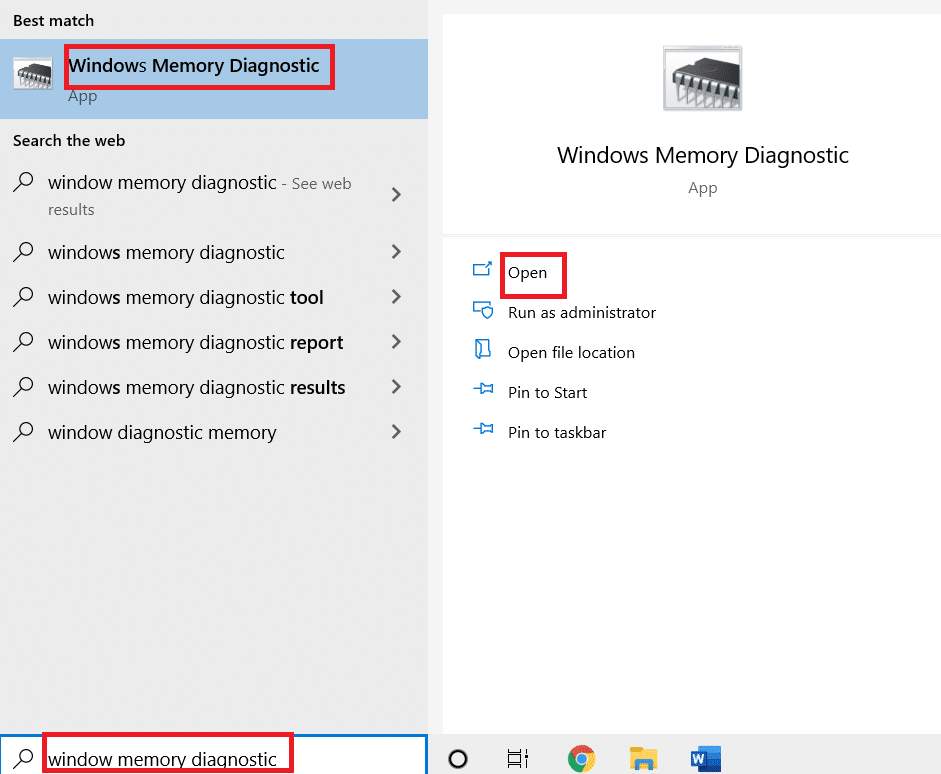
2. 点击“立即重新启动并检查问题(推荐)”选项,开始扫描您的电脑是否存在内存问题。
注意:在重新启动之前,请保存您的工作并关闭所有打开的程序。
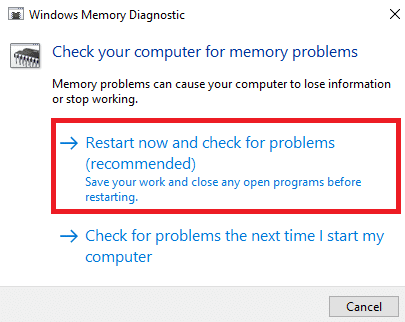
3. 现在,重新启动后,Windows 内存诊断工具将打开。按 F1 键打开选项。
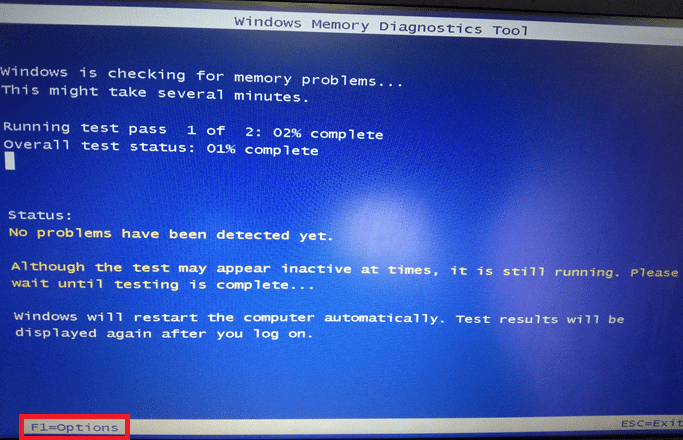
4. 在这里,使用箭头键导航到“扩展”选项,然后按 F10 应用。
注意:扩展测试包括所有标准测试以及 MATS+(禁用缓存)、Stride38、WSCHCKR、WSrride-6、CHCKR4、WCCKR3、ERAND、Stride6(禁用缓存)和 CHCKRS。
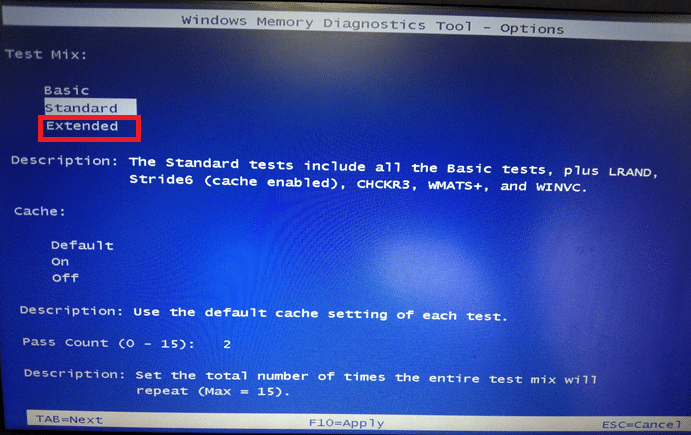
5. 等待内存测试完成(可能需要几分钟),并检查是否报告任何错误。如果有,请记下错误并进行相应的故障排除,然后按 ESC 退出该工具。

方法 5:运行恶意软件扫描
win32kfull.sys 蓝屏死机也可能是由于电脑上的恶意软件攻击造成的。恶意软件可能会感染并损坏重要的 .sys 文件,从而导致此错误。要了解如何运行病毒扫描,请按照以下步骤在 Windows 10 中从您的电脑中删除恶意软件。
方法 6:更新驱动程序
当您的驱动程序过时时,可能会发生 win32kfull.sys 蓝屏死机错误。不兼容的驱动程序也可能导致相同的问题。为了避免任何错误,请按照以下说明更新电脑中的所有驱动程序:
1. 按下 Windows 键,输入“设备管理器”,并点击打开。

2. 您会在主面板上看到“网络适配器”;双击它以展开它。

3. 右键单击网络驱动程序(例如,Intel(R) Dual Band Wireless-AC 3168),然后单击“更新驱动程序”。

4. 现在,单击“自动搜索驱动程序”选项,以自动查找并安装驱动程序。

5A. 如果驱动程序未更新,它们将更新到最新版本。
5B. 如果它们已经是最新的,屏幕将显示以下消息:“您的设备的最佳驱动程序已安装”。单击“关闭”以退出窗口。

方法 7:更新 Windows
微软一直在努力改进所有版本的 Windows,以确保电脑没有任何错误。您可以通过以下方式更新 Windows 10 电脑来修复错误和修补程序相关问题:
1. 同时按下 Windows 键 + I 键启动“设置”。
2. 点击“更新和安全”。

3. 在“Windows 更新”选项卡中,点击“检查更新”按钮。

4A. 如果有新的更新可用,请点击“立即安装”,并按照屏幕上的说明进行操作。完成后重新启动您的电脑。

4B. 否则,它将显示“您已是最新”的消息。

方法 8:卸载最近安装的程序
如果您最近在电脑上安装了新程序,然后遇到 win32kfull.sys 蓝屏错误,则表明该程序可能与您的电脑不兼容。具体操作步骤如下:
1. 按照我们的指南在 Windows 10 中启动到安全模式。
2. 现在,按下 Windows 键,输入“应用程序和功能”,然后点击“打开”。

3. 点击有冲突或可疑的应用程序(例如 Battle.net),然后选择“卸载”选项。
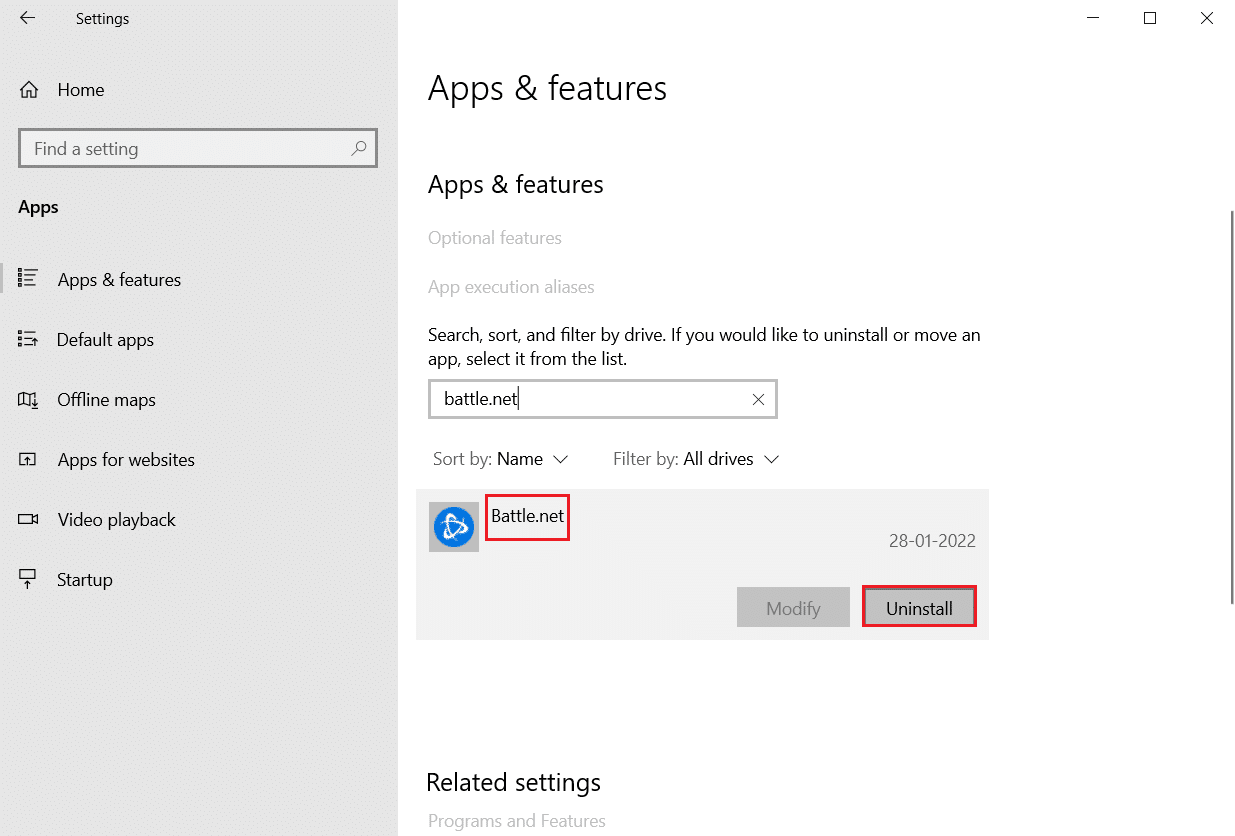
4. 再次点击“卸载”以确认操作。
5. 最后,重新启动您的电脑。
方法 9:卸载最近的更新
如果您在更新 Windows 操作系统后遇到上述问题,则可能表示您的电脑与新更新不兼容。在这种情况下,请在电脑上卸载最近的更新。卸载错误的更新后,您的电脑将恢复稳定。具体操作如下:
1. 同时按住 Windows 键 + R 键,打开“运行”对话框。
2. 输入 appwiz.cpl,然后按下 Enter 键。
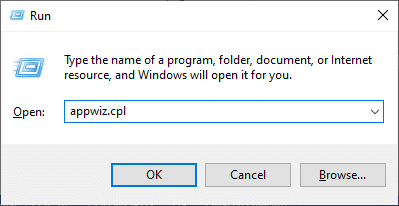
3. 点击“查看已安装的更新”。
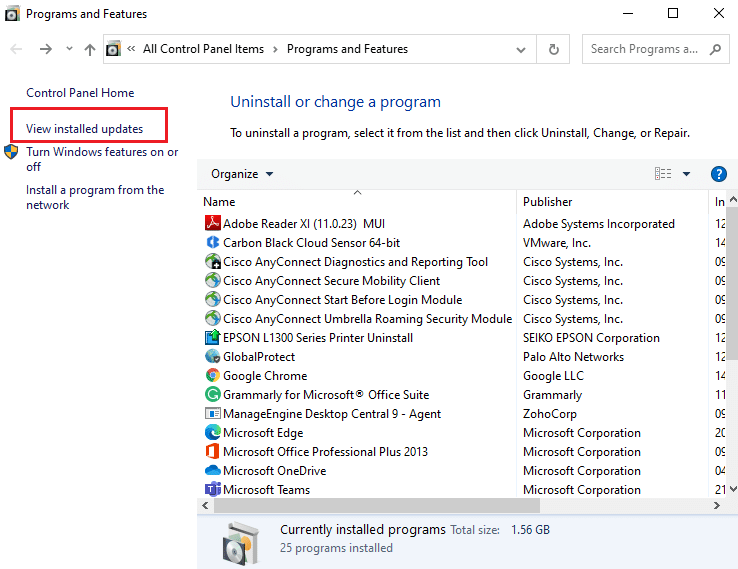
4. 选择最新的更新,然后点击“卸载”。
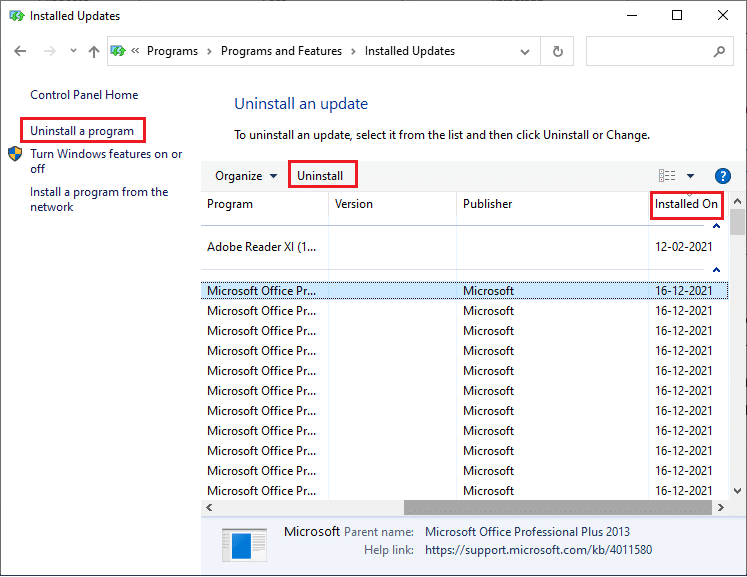
5. 确认提示(如果有),然后重新启动您的电脑。
方法 10:干净启动电脑
可以通过干净启动 Windows 10 系统中的所有基本服务和文件来修复 win32kfull.sys 蓝屏死机问题。请注意,您必须以管理员身份登录才能执行 Windows 干净启动。
1. 启动“运行”对话框,输入 msconfig,然后点击“确定”按钮。
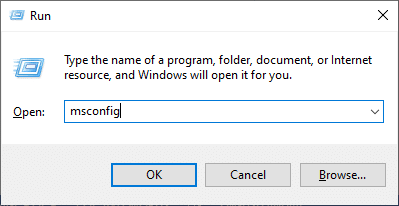
2. “系统配置”窗口会出现。切换到“服务”选项卡。
3. 选中“隐藏所有 Microsoft 服务”旁边的复选框,然后点击“全部禁用”按钮。
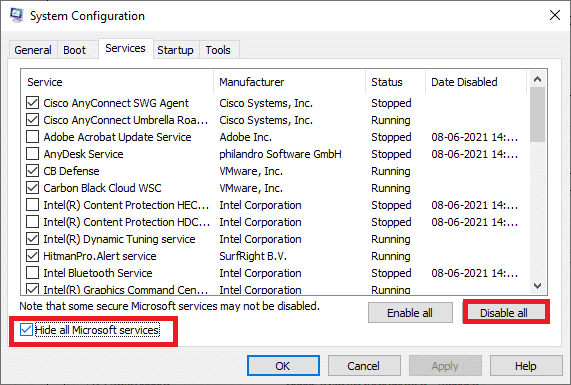
4. 切换到“启动”选项卡,然后点击“打开任务管理器”链接。
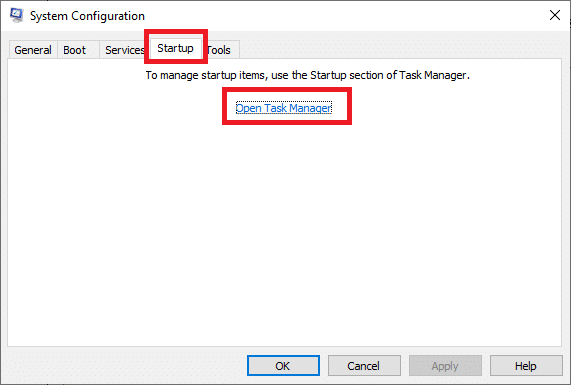
5. 现在,将弹出“任务管理器”窗口。切换到“启动”选项卡。
6. 选择不需要的启动任务,然后点击右下角的“禁用”。
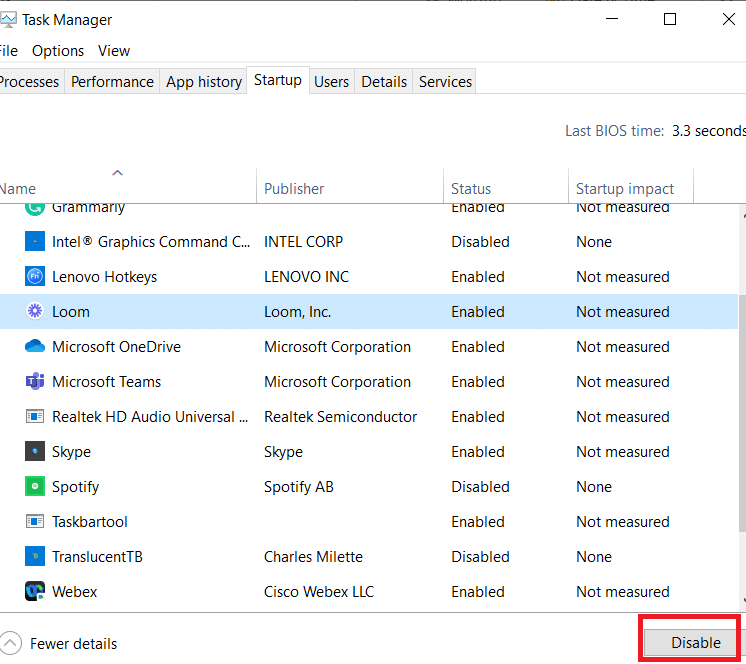
7. 退出“任务管理器”和“系统配置”窗口。最后,重新启动您的电脑。
方法 11:执行系统还原
如果您在更新操作系统后遇到该问题,则可以将 Windows 10 系统还原到以前的版本。
方法 12:重置电脑
如果您在按照上述所有方法操作后仍然没有解决问题,则最后可以尝试重置您的电脑。具体步骤如下:
1. 同时按下 Windows 键 + I 键,打开“设置”。
2. 选择“更新和安全”。
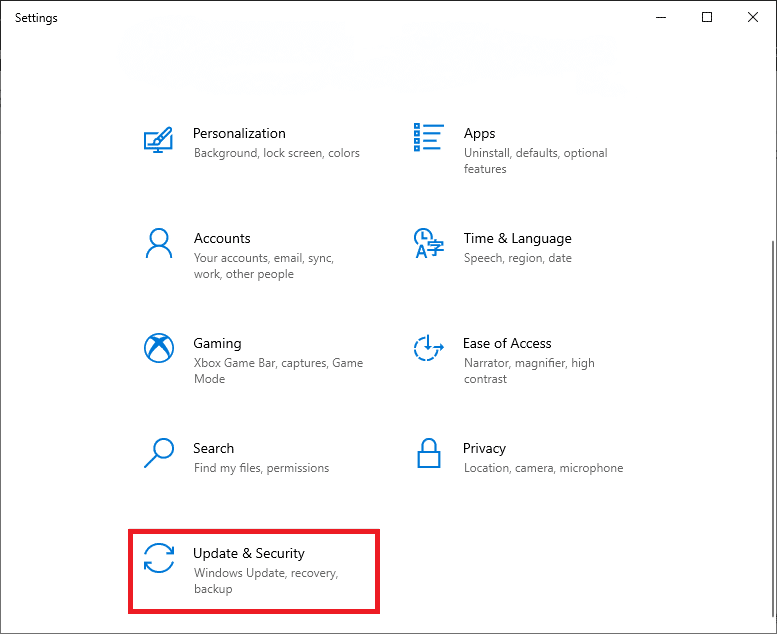
3. 选择“恢复”选项,然后点击“开始”。
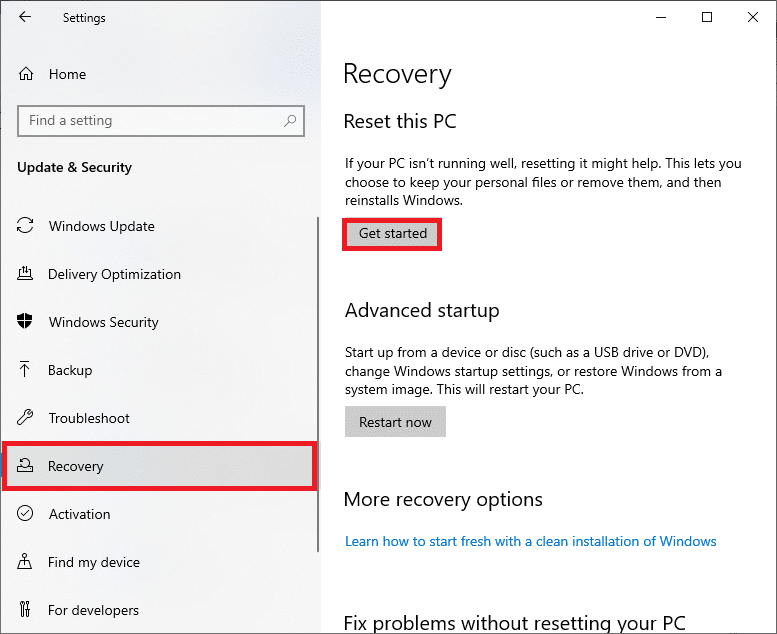
4. 现在,从“重置此电脑”窗口中选择一个选项。
-
“保留我的文件”选项会删除应用程序和设置,但保留您的个人文件。
-
“删除所有内容”选项将删除您的所有个人文件、应用程序和设置。
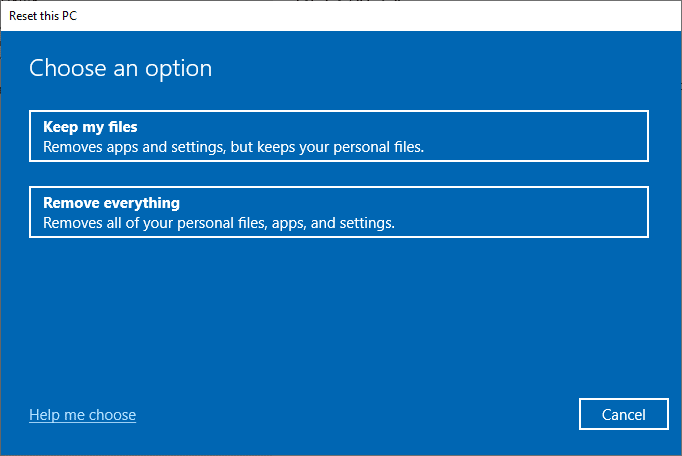
5. 最后,按照屏幕上的说明完成重置过程。
***
我们希望本指南对您有所帮助,可以帮助您修复 Windows 10 中的 win32kfull.sys 蓝屏死机问题。请告诉我们哪种方法最适合您。如果您对本文有任何疑问或建议,请随时在评论区留言。